
複利の計算をエクセルで計算してみよう!【エクセルシートを公開します】
今日は「複利の計算をエクセルで計算してみよう!」というタイトルで書きたいと思います。
「お金を増やす3つの方程式」という記事で「複利の式」を紹介したので、その計算する方法をエクセルシート(Googleスプレッドシート)を使って、具体的に説明します。
エクセルシート(Googleスプレッドシート)は公開しますので、自由に使ってください。
複利の式
Ay=A0×(1+r)^y
A0:投資元本(初年度投資額)
r:利回り
y:年数
エクセルで複利の計算をしよう
エクセルシートのリンクは以下です。
下のリンクをクリックすると、Googleスプレッドシートのページに飛びます。
Googleスプレッドシートで計算
複利の計算シート(Googleスプレッドシート)
※同じものを多くの人に見ていただきたいでの、編集の共有は行っていません。
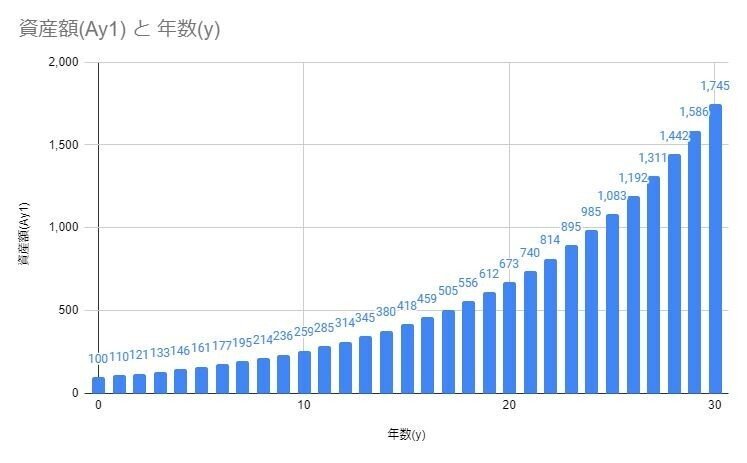
使い方
使い方は、いたって簡単です。
Googleスプレッドシートで計算
複利の計算シート(Googleスプレッドシート)
1.赤字の部分を入力してください。
A0:元本、r:利回り、y:年数
Ayは、y年後の資産額になります。
元本は自分が資産運用できそうな額を入れてください。
rの利回りは0~20%にしてください。

2.グラフの見方
2パターンの条件で比較できるようになっています。
グラフは30年固定で作成しました。
一般的にr(利回り)は、3~5%(=0.03~0.05)が資産運用の目安です。
投資で有名なウォーレンバフェットさんで、年平均19~20%です。
19~20%継続してできたら、あなたは天才です。
3~5%より大きい数字を入れてどんな数字になるか遊んでみてください。
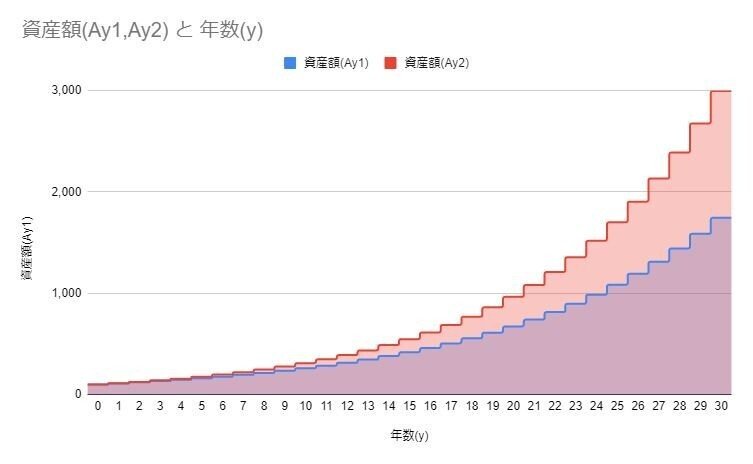
まとめ
複利の計算シートの使い方を紹介しました。
Googleスプレッドシートで計算
複利の計算シート(Googleスプレッドシート)
1.赤字の部分を入力してください。
A0:元本、r:利回り、y:年数
Ayは、y年後の資産額になります。
元本は自分が資産運用できそうな額を入れてください。
rの利回りは0~20%(=0.00~0.20)にしてください。

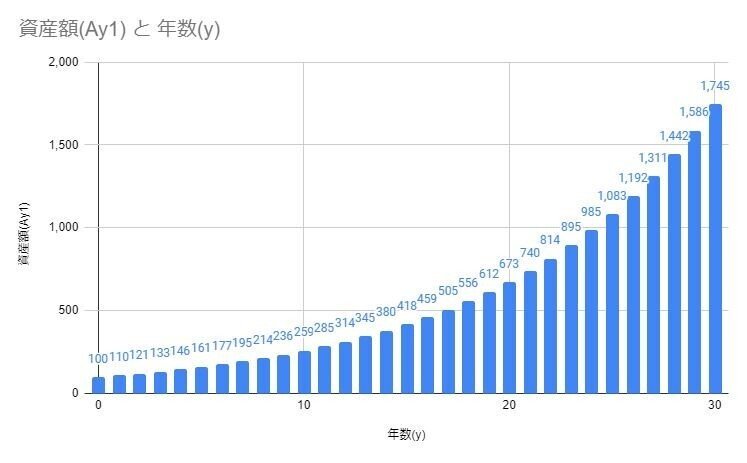
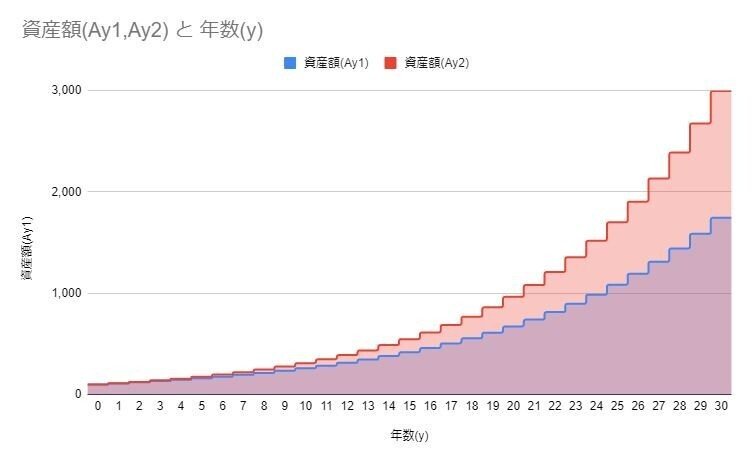
この記事が気に入ったらサポートをしてみませんか?
